メインで使っているブラウザはChromeなのですが、よく見るサイトはブックマークバーに追加しています。
普通にブックマークすると、ブックマークから開いてページを選択する、という一手間がかかるのですが、ブックマークバーだと、すぐにクリック出来るので便利です。
ただ、普通にブックマークバーに登録すると、ページ名なども表示され、表示出来る数が限られます。
そこで、アイコン(ファビコン)だけブックマークバーに表示するようにすると、何個も並べられるので、便利。
やり方は以下に解説します。
ブックマークする
Chromeの右上にある、丸点が3つ並んだメニューから、ブックマーク>このページをブックマークするを選択。
ブックマークバーに名前なしで登録
「ブックマークを追加しました」というウィンドウが出るので、フォルダの箇所を「ブックマークバー」にします。
ブックマークバーが選択されていない場合、ドロップダウンメニューから「ブックマークバー」を選択します。
このまま完了をすると、普通にサイト名付きでブックマークバーに表示されるので、名前の箇所を全削除。
名前を空欄に、フォルダをブックマークバーにして完了を押します。
すると、アイコン(ファビコン)だけがブックマークバーに表示されるようになります。
名前付きで登録してしまったら
上の画像のように名前付きでブックマークバーに登録してしまった場合、編集して名前を消すことが出来ます。
ブックマークバーの編集したいブックマークを右クリックし、編集を選択。
ブックマークの編集というウィンドウが表示されるので、名前を空欄にして保存します。
すると、ブックマークバーにアイコンだけが並ぶので、名前付きのときよりも沢山のサイトをブックマークバーに表示することが可能です。
まとめ
わざわざブックマークを開いて、サイトを選択するのも、少々手間がかかります。
よく見るサイト、朝一で見るサイトなどは、ブックマークバーにアイコンだけ表示しておいて、すぐにアクセス出来るようにすると、何クリック分か時間を節約出来ます。
Chrome意外のブラウザでも同じような手順で出来ると思います。
注意点としては、どれが何だか分からなくなることもあるので、分かりやすいものだけにしたほうが良いかも知れません。
たかが数クリックですが、1日に何回も閲覧すると、かなりの時間になるかも。
繰り返し開くサイトがあれば、お試しください。
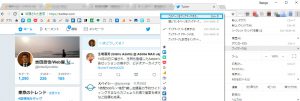
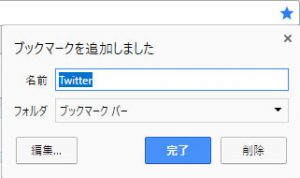
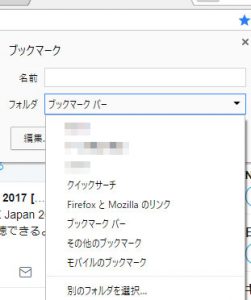
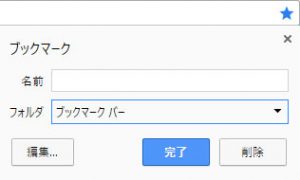
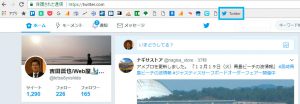
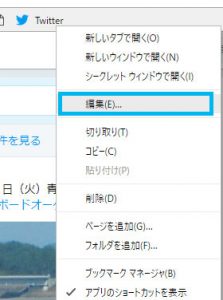
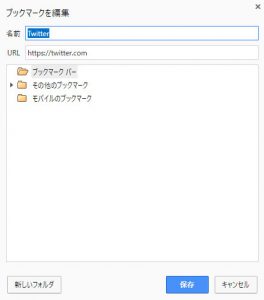
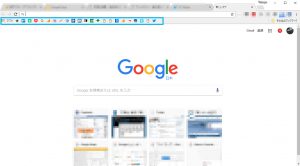



コメント